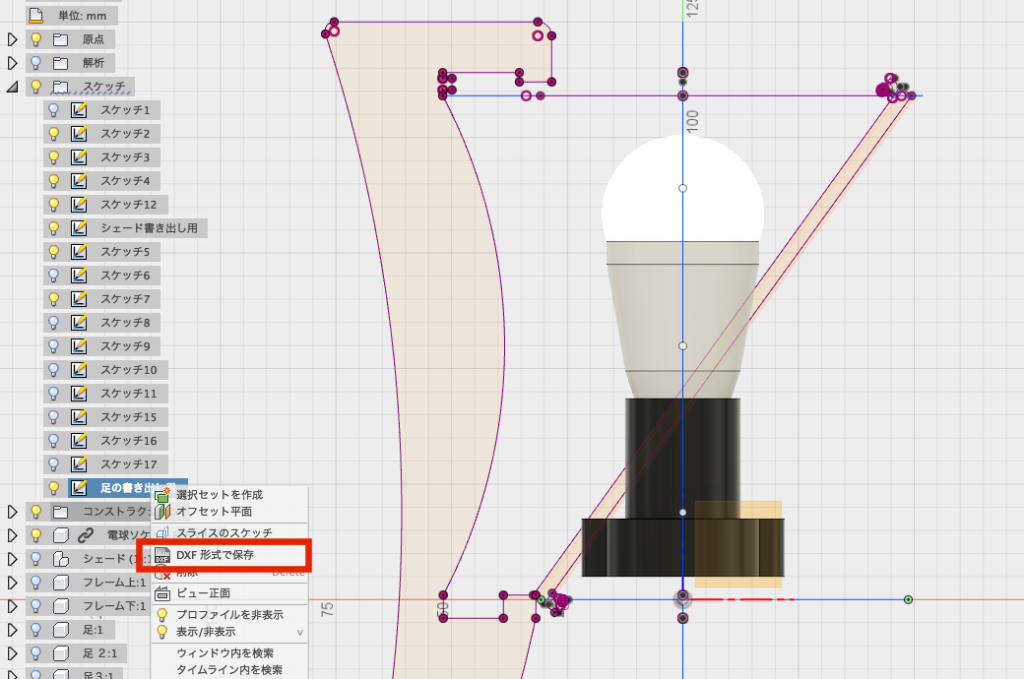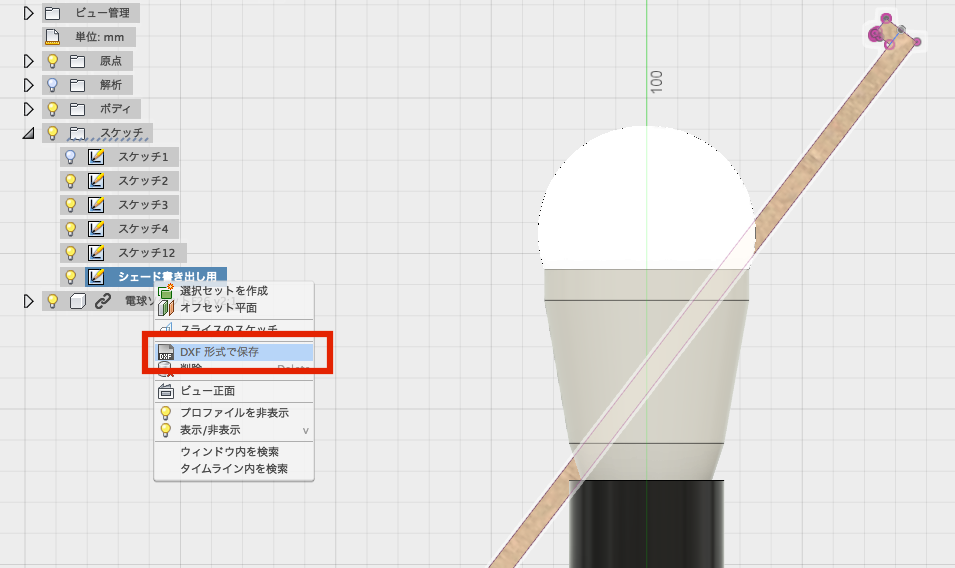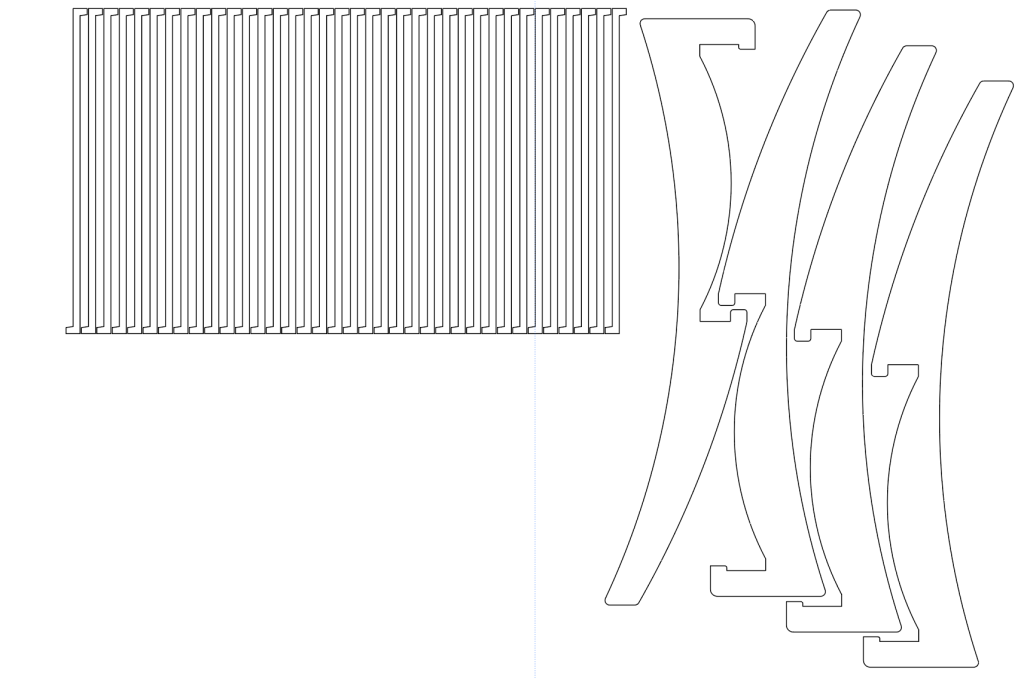Fusion360で作った!オシャレなレーザーカッターの照明
Fusion360でレーザーカッター用のデータを作ってみる!
前回は3Dデータ作りを行い、なかなかいい感じの照明ができました。
→【不可能が可能に】Fusion360で、すごいレーザーカッターのデータを作る
今回は、そのデータを使って、レーザカッターで実際の照明器具を加工してみました。
データもいい感じでしたが、木材の仕上げオイルなども使うと
実物はより良い感じですね〜
では、さっそく作り方をご紹介します!
3Dデータから レーザーカッター用のデータを作る
まずは、前回の3Dデータから、レーザーカッター用のラインデータを書き出します。
レーザーカッターには、Fusion360のデータは直接読み込めないので
スケッチから「DXF形式で保存」で書き出します。
この照明器具はぱっと見複雑に見えますが、
書き出す場所は周辺を囲むフレームと照明の足の2パーツだけです。
次は、3Dプリンターのパーツです。
レーザーだけだと、斜めにフレームを刺すことはできません。
そこで、木材のフレームを止める上下の皿をSTL形式で書き出して、3Dプリントします。
レーザー加工したパーツを組み立てる
Fusion360から書き出したDXFデータを、まとめてレーザーカッターで加工します。
個別に書き出したDXFのデータを、イラストレーターにまとめて貼り付けました。組み立てて齟齬のある部分(ぶつかる箇所)とかは、イラストレーター上で修正していきます。
レーザーで切り出したデータは、このように真っ直ぐなフレームです。
しかし、これが3Dプリントされた皿とくみあわさることで
このような回転したフォルムのある形状になります。
頭ができたので、次は足を作ります。
今回はフレームはMDFですが、足はシナベニアを使ってみました。
シナベニアは、木目が綺麗にでるので、オイルステインなどを施すと
なかなかいい感じです。
WATOCOのオイルステインで、ウォールナットのような色合いにしてみました。
完成すると、なかなか綺麗な形です。
まっすぐなフレームが組み合わさっているだけですが、捻れているような錯覚も覚えます。
明かりをつけてみると
格子の部分から光がもれて、ランプシェードとしても機能的なものになりました。
3DCADのFusion360と、レーザーカッターを組み合わせると
普通はなかなか作れない、グッドなデザインのものが作れることがわかりました!
3Dだけでなく、イラストレーターを取り扱う技術もあると
ものづくりの可能性が広がりますねー

レーザーカッターに必須のイラストレーター入門
レーザーカッターは3Dプリンターと並び注目のデジタル加工機です。しかし、加工データを作るにはイラストレーターの操作が必須です。
そこで、レーザーカッターには必須のイラストレーターを
初心者や苦手な人でもマスターできる入門講座を始めました
■イラストレーターを覚えながら、レーザーカッター学ぶ
1.初心者や挫折組でもイラストレーターの操作をマスター。
2.製品レベルの課題を作りながら学べる。
3.レーザーの加工法を学んで、実際にカットもする。